こんにちは、エンジニアのオオバです。
→11万文字で徹底解説した「DOTweenの教科書」Unityアニメーションの超効率化ツールはこちら
まず結論から
- Node.jsのバージョンをNodeBrewで管理
$ brew install nodebrewでNodebrewのインストール$ nodebrew lsでインストール済みNode.jsバージョンのリストアップ$ nodebrew install-binary バージョン名でインストール$ nodebrew use バージョン名で使用- 初めて使うときは
$ nodebrew setupとNodebrewのパスを通す
経緯
npm install -g phantomjs
PhantomJSをインストールしようと上記コマンドを実行しようとしたら、
nodeのバージョンが低くて下記のエラーが発生しました。
ERROR: npm is known not to run on Node.js v0.10.33
You'll need to upgrade to a newer version in order to use this
version of npm. Supported versions are 4, 6, 7, 8. You can find the
latest version at https://nodejs.org/
npmがNode.jsのバージョン4から対応しているということで、Node.jsアップグレードをしました。
今までNode.jsのインストールはHomebrewで実行していたのですが、Node.js自体のバージョン管理のしやすさからNodebrewを使ってみたく導入を進めました。
まずは下記コマンドでHomebrew経由でインストールしたNode.jsをアンインストールします。
brew uninstall --force node
※複数バージョンインストールされている場合は--forceを付けないと全てを消し去ることが出来ません
1.NodebrewをHomebrewでインストール
brew install nodebrew
2.Nodebrewで最新安定版Node.jsインストール
nodebrew install-binary stable
ここまで順調かに見えましたが、こんなエラーが表示されてインストールできませんでした。
Fetching: https://nodejs.org/dist/v9.0.0/node-v9.0.0-darwin-x64.tar.gz
Warning: Failed to create the file
Warning: /Users/ユーザーネーム/.nodebrew/src/v9.0.0/node-v9.0.0-darwin-x64.tar.gz: No
Warning: such file or directory
一度nodebrewのgithubページを確認します。
GitHub - hokaccha/nodebrew: Node.js version manager
公式ではcurlでインストールされているため、Homebrewでのインストールは諦め、curlを採用しました。
3.Homebrew経由のnodebrewをアンインストール
brew uninstall nodebrew
4.curlコマンドでnodebrewをインストール
curl -L git.io/nodebrew | perl - setup
.bashrcまたは.bash_profileに下記を記述します。
これは、NodebrewでインストールしたNode.jsのパスを通す作業です。
export PATH=$HOME/.nodebrew/current/bin:$PATH
5.再びNode.jsのインストール
nodebrew install-binary stable
無事にインストールは成功しました。
nodebrew use stable
コチラのuseコマンドで使用するNode.jsのバージョンを指定します。
これで複数バージョンを切り替えることも簡単です。
追記_2017.11.8
Homebrewでインストールしても正しく動くことを確認しました。
brew install nodebrew
これを実行した後、nodebrew setupをしないといけません。
何が行われているかというと、インストールするNode.jsファイルの受け皿ディレクトリ群$HOME/.nodebrewを生成しています。
このディレクトリが存在しなかったため、先のエラーが起きているということでした。
参考
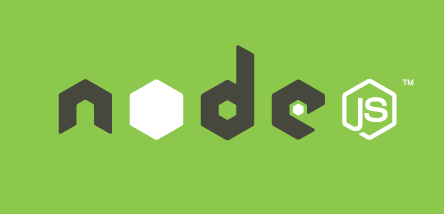
この記事が気に入ったらフォローしよう
